如何壓縮 MOV 文件:5 種領先的 MOV 壓縮器 [2023]
 更新於 特麗莎塔莫 / 04年2022月16日30:XNUMX
更新於 特麗莎塔莫 / 04年2022月16日30:XNUMXApple 開發了一種名為 MOV 的多媒體容器格式,允許用戶存儲和共享高質量的視頻文件以在他們的設備上播放。 然而,許多用戶還報告說他們想要壓縮他們的 MOV 文件,因為這會佔用他們的大量存儲空間。 如果您是想要縮小您擁有的 MOV 文件的人中的一員,那麼這是閱讀的正確帖子。 在這裡,了解您可以執行的壓縮 .mov 文件的最佳方法。
![如何壓縮 MOV 文件:5 種領先的 MOV 壓縮器 [2023]](https://www.fonelab.com/images/video-converter-ultimate/compress-mov-file.jpg)

指南清單
第 1 部分。 如何通過右鍵單擊 PC 壓縮 .mov 文件
您可以在 Windows PC 上快速有效地壓縮 MOV 文件。 此方法可能是您可以嘗試通過右鍵單擊 PC 上的視頻來減小 MOV 文件的視頻大小的第一件事。 使用此方法,您不僅可以壓縮單個文件,還可以將多個視頻放在一個文件夾中。 要知道如何操作,請按以下步驟操作:
步驟 1如果要壓縮單個 MOV 文件,請在 PC 上找到它。 如果它們是多個文件,請將它們收集起來並將它們移動到一個文件夾中。
步驟 2接下來,對於單個文件,請選擇它並右鍵單擊。 從下拉菜單中,選擇 發送至 選項。 對於許多 MOV 視頻,將它們全部選中,然後右鍵單擊並選擇 發送到 選項以及從列表中。
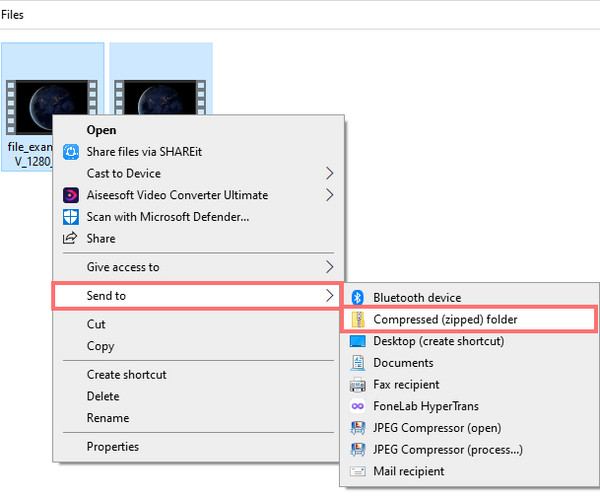
步驟 3然後,Windows 將創建一個新存檔並將其保存在您的視頻所在的相同文件夾中。 而已!
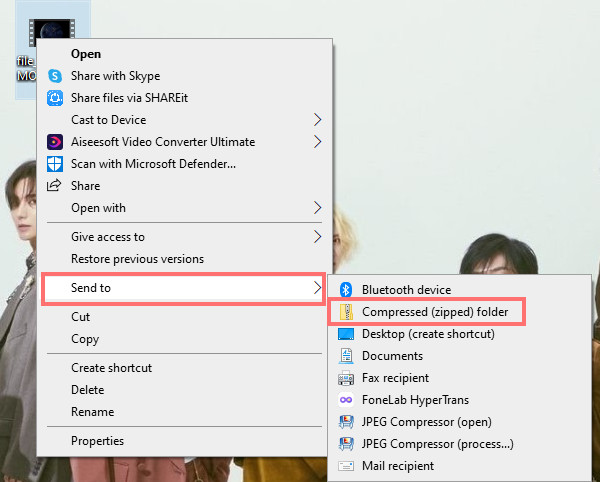
包含您的視頻的存檔的大小將小於包含您的 MOV 視頻的文件夾的大小。 您壓縮的單個 MOV 文件也是如此。
Video Converter Ultimate是最好的視頻和音頻轉換軟件,可以快速,高輸出圖像/聲音質量將MPG / MPEG轉換為MP4。
- 轉換任何視頻/音頻,例如MPG,MP4,MOV,AVI,FLV,MP3等。
- 支持1080p / 720p HD和4K UHD視頻轉換。
- 強大的編輯功能,如修剪,裁切,旋轉,效果,增強,3D等。
第 2 部分。 如何在線壓縮 MOV 文件
壓縮 MOV 文件的另一種方法是通過在線工具。 如果您不喜歡下載任何應用程序來壓縮文件,您可以使用在線平台進行。 一個例子是 VEED 的 Online MOV Compressor。 此壓縮器允許您在減小視頻文件大小的同時選擇分辨率和圖像質量。 以下是如何使用它:
步驟 1在搜索欄中鍵入並蒐索在線 MOV 壓縮器,然後從 VEED 中選擇一個。
步驟 2接下來,上傳您要壓縮的 MOV 文件。 為此,請單擊 選擇MOV文件. 然後,從將出現的 Windows 文件資源管理器中找到並選擇該文件。
步驟 3之後,單擊 已提交,您的文件將立即上傳。 最後,選擇 壓縮視頻 以減小視頻的文件大小。 等到它完成,然後下載你壓縮的文件。
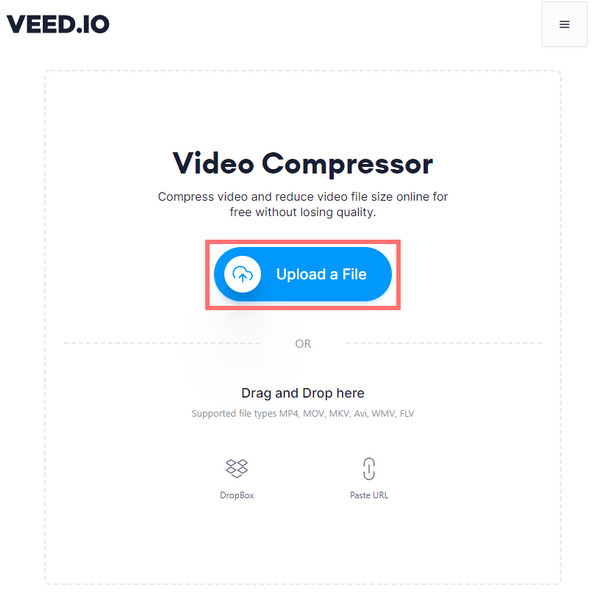
你有它! 如果您更喜歡在線方法,這是您的最佳選擇。 正在使用 Mac 並想使用它上的 iMovie 來壓縮您的 MOV 文件,您可以繼續閱讀這篇文章的以下部分。
第 3 部分。使用 iMovie 壓縮 MOV 文件
當您是 Mac 用戶時,您可以利用預裝的應用程序來壓縮您的 MOV 文件,即 iMovie。 這個應用程序可以將您的 MOV 文件縮小到原始大小的一半甚至更小。 這是你如何做到的:
步驟 1首先,在 Mac 上打開 iMovie 應用程序。 然後點擊 專案 > 官方影片.
步驟 2二、選擇 沒有主題 在彈出的問題框中。 然後點擊 創建.
步驟 3接下來,將 MOV 文件拖放到 iMovie 應用程序或單擊 導入文件 添加您的 MOV 文件。 然後,點擊 文件 在菜單欄上。 選擇 分享到 > 導出文件.
步驟 4當您來到 MOV 文件的設置面板時,您會看到 4 個選項來縮小視頻文件的大小。
步驟 5根據您的喜好選擇低於您的 MOV 文件大小的分辨率。 然後為壓縮模式設置 Faster。 點擊 下一頁,然後輸入壓縮文件的名稱。 最後,點擊 節省。 而已!
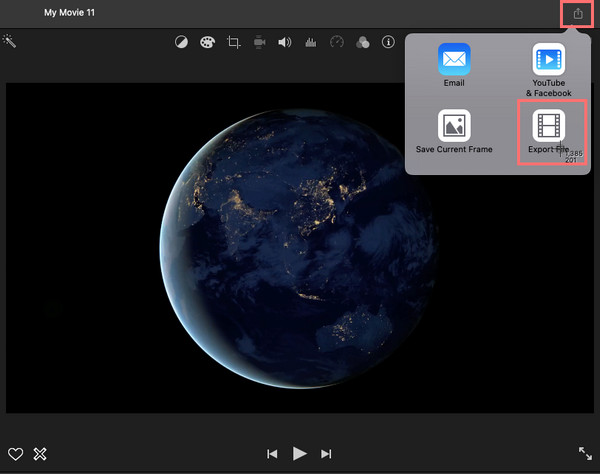
還有另一個應用程序可以幫助您減小 Mac 上視頻文件的大小,那就是 QuickTime。
Video Converter Ultimate是最好的視頻和音頻轉換軟件,可以快速,高輸出圖像/聲音質量將MPG / MPEG轉換為MP4。
- 轉換任何視頻/音頻,例如MPG,MP4,MOV,AVI,FLV,MP3等。
- 支持1080p / 720p HD和4K UHD視頻轉換。
- 強大的編輯功能,如修剪,裁切,旋轉,效果,增強,3D等。
第 4 部分。如何通過 QuickTime 在 Mac 上壓縮 MOV 文件
您有幸使用 Mac,因為您可以使用預裝的應用程序快速縮小您的 MOV 文件。 根據已經使用此應用程序的用戶,您可以毫無問題地使用它,但僅當您減小 MOV 文件的大小時。 不過,壓縮 MOV 文件大小對您來說是一個不錯的選擇。
步驟 1首先,打開 的QuickTime 你的Mac上的應用程序。
步驟 2接下來,單擊 文件 並選擇 打開文件 從下拉列表中將 MOV 文件添加到 QuickTime Player。
步驟 3再次在菜單欄上,選擇並單擊 文件 > 導出為.
步驟 4從將出現的選項中,選擇小於 MOV 文件大小的原始大小的選項。 並保存文件。 你有它!
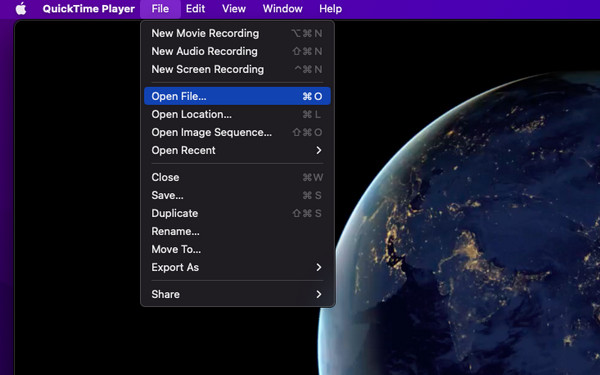
QuickTime Player 無疑也是壓縮 MOV 文件的絕佳工具。 但是,這個唯一的缺點是它的壓縮選項和功能範圍最小。
然而,在這篇文章的以下部分,我們介紹了可用於壓縮 MOV 文件的最出色的工具。 你可以移動它並發現它!
第 5 部分。專業 MOV 文件壓縮器 - FoneLab Video Converter Ultimate
可用於減少 MOV 視頻文件大小的最佳和最專業的 MOV 文件壓縮器是 FoneLab 視頻轉換器終極版. 使用此工具,您可以將幾乎所有類型的音頻和視頻文件格式轉換為您想要的格式。 不僅如此,它還是一個一體化程序,您可以在其中編輯、提高質量、 添加字幕, 壓縮您的視頻和音樂等。此外,您可以自定義您的視頻,將它們合併為一個文件,或將多個文件轉換為不同或相同的格式。 更重要的是,該程序可在 Mac 和 Windows 上使用。
現在,要了解如何專業地有效地縮小 MOV 文件,以下是使用此工具的完整教程:
Video Converter Ultimate是最好的視頻和音頻轉換軟件,可以快速,高輸出圖像/聲音質量將MPG / MPEG轉換為MP4。
- 轉換任何視頻/音頻,例如MPG,MP4,MOV,AVI,FLV,MP3等。
- 支持1080p / 720p HD和4K UHD視頻轉換。
- 強大的編輯功能,如修剪,裁切,旋轉,效果,增強,3D等。
步驟 1開始,下載並安裝 FoneLab 視頻轉換器終極版 在你的電腦。 確保為您的設備下載正確的版本。 並啟動該工具。
步驟 2在主界面上,單擊 加 中間的按鈕。 或者 添加文件 在界面的右上角。 或者簡單地拖放您要壓縮的 MOV 文件。

步驟 3添加文件後,單擊 全部轉換 以便查看並從下拉列表中找到合適的格式選項。

步驟 4隨後,選擇低於 MOV 文件原始大小的格式。
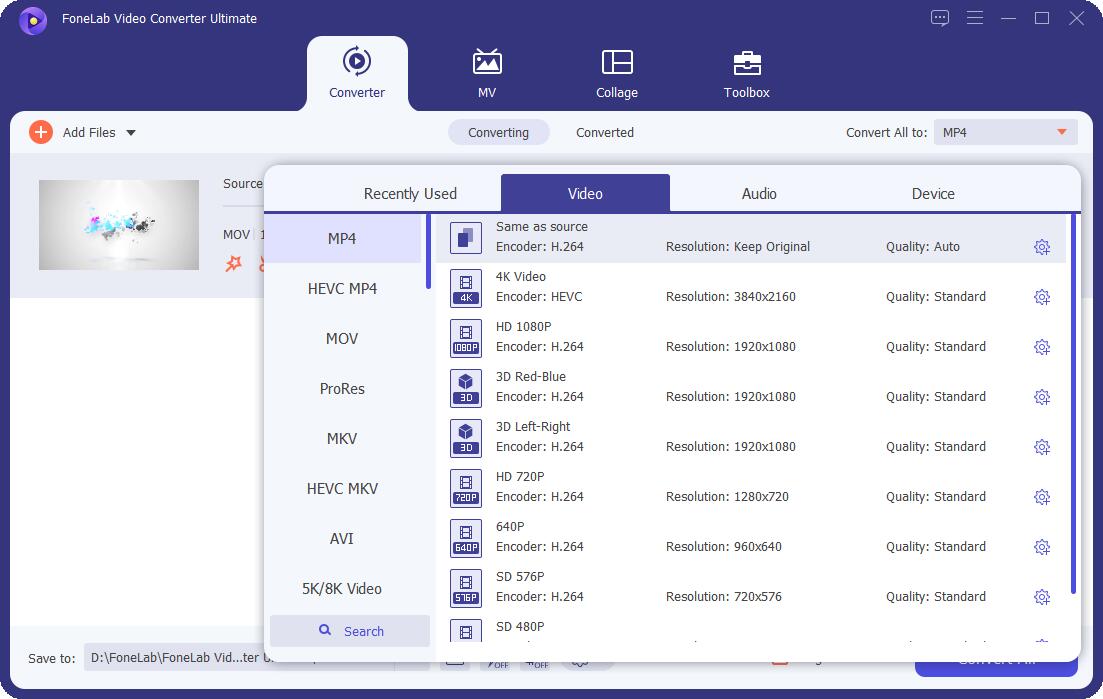
步驟 5最後,您可以選擇壓縮文件的位置。 完成選擇後,點擊 全部轉換 按鈕。 你有它!

事實上,使用這個工具,您不僅可以嘗試不同的功能,而且還有更多選項可以選擇您想要的格式來壓縮您的 MOV 文件。 這就是為什麼我們強烈推薦此工具來滿足您壓縮音頻和視頻文件的需求。 所以現在下載並嘗試吧!
第 6 部分。有關如何壓縮 MOV 文件的常見問題解答
1. 為什麼MOV文件這麼大?
MOV 文件很大的主要原因是它們包含相機捕獲的額外視頻數據。 另外,由於MOV文件是一種採集格式,這意味著它在後處理時提供了更大的範圍,這確實導致您的MOV文件如此之大。
2. 如何壓縮 MOV 文件以通過電子郵件發送?
您可以用來減小 MOV 文件大小的最推薦方法是 FoneLab Video Converter Ultimate。 有了它,您可以從 MOV 文件中選擇較低的格式以通過電子郵件發送。 此外,您可以從中找到最小的文件大小格式並選擇它。 要縮小 MOV 文件,請按照上面的完整教程進行操作。
最後,有多種技術可以壓縮 MOV 文件。 只要您有最好的方法,您就可以輕鬆有效地減少像 MOV 格式這樣的大文件。 然而,在這些方法中, FoneLab 視頻轉換器終極版 是最推薦的,也是最突出的。 然而,決定權在你。 我們還保證上述所有技術都有效且可靠。
Video Converter Ultimate是最好的視頻和音頻轉換軟件,可以快速,高輸出圖像/聲音質量將MPG / MPEG轉換為MP4。
- 轉換任何視頻/音頻,例如MPG,MP4,MOV,AVI,FLV,MP3等。
- 支持1080p / 720p HD和4K UHD視頻轉換。
- 強大的編輯功能,如修剪,裁切,旋轉,效果,增強,3D等。
